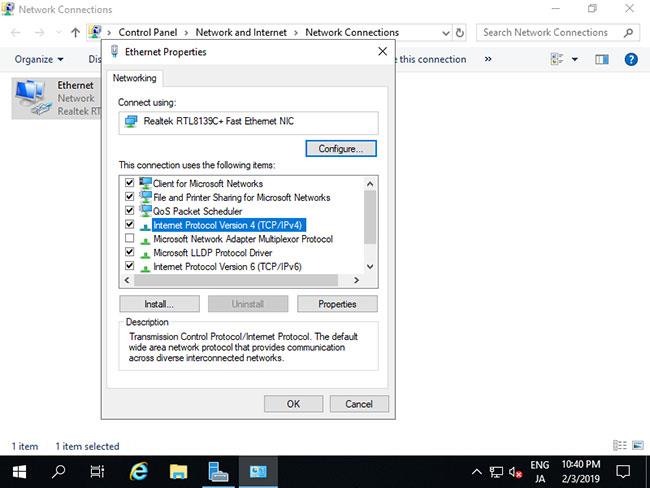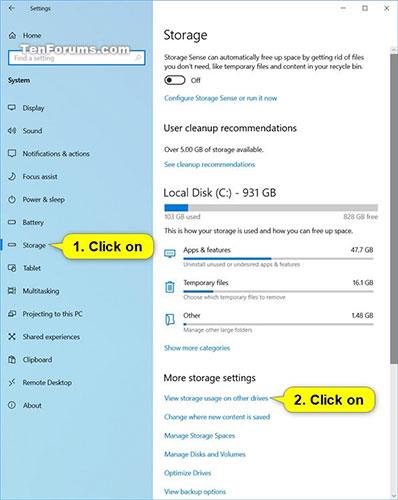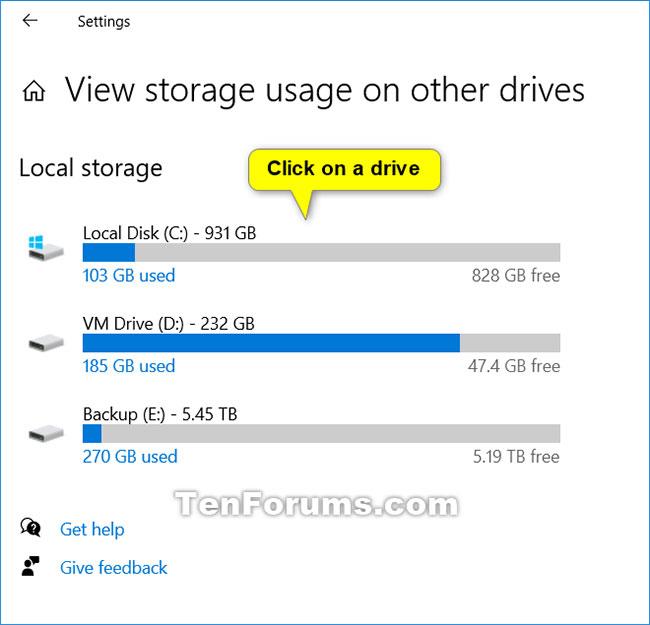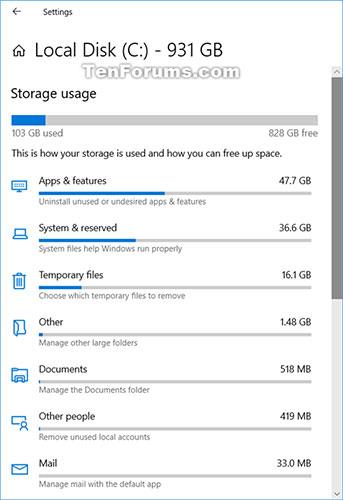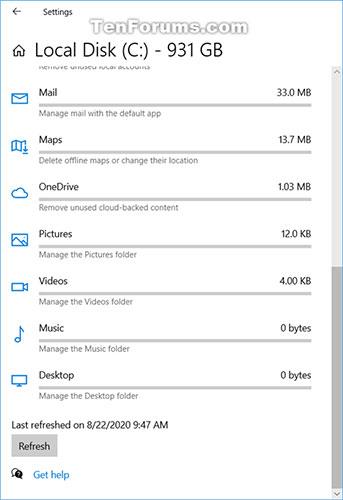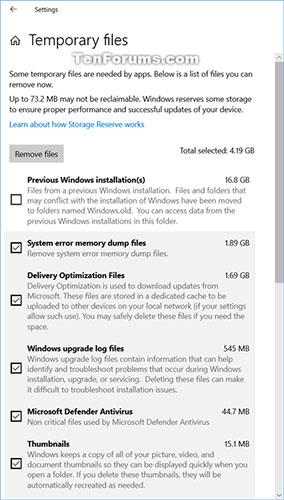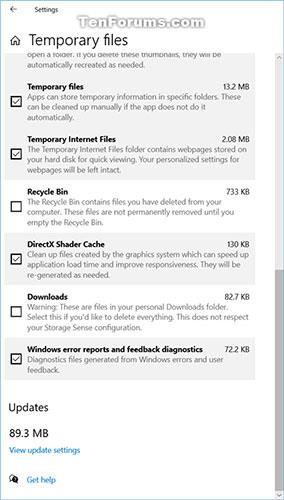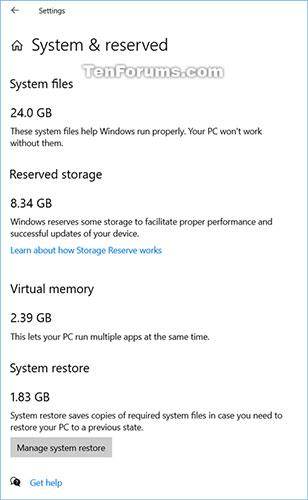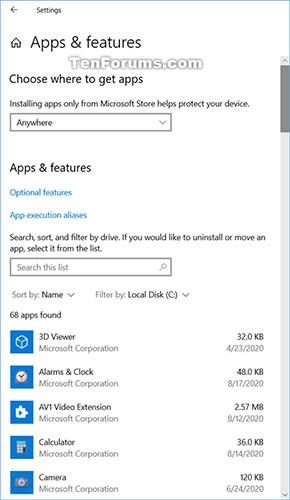Mithilfe der Speichernutzung können Sie sehen, was Ihren lokalen Speicher füllt, und so Speicherplatz auf Ihrem PC freigeben.
In dieser Anleitung erfahren Sie, wie Sie die Speichernutzung lokaler Speicherlaufwerke in Windows 10 anzeigen .
So zeigen Sie die Speichernutzung von Laufwerken in Windows 10 an
Gehen Sie wie folgt vor:
1. Öffnen Sie Einstellungen und klicken Sie auf das Systemsymbol .
2. Klicken Sie links auf „Speicher“ und dann rechts im Abschnitt „Weitere Speichereinstellungen“ auf den Link „Speichernutzung auf anderen Laufwerken anzeigen“ .
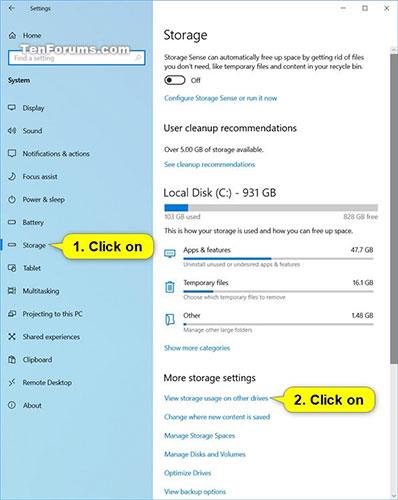
Klicken Sie auf den Link Speichernutzung auf anderen Laufwerken anzeigen
3. Klicken Sie auf das Laufwerk, für das Sie die Speichernutzung anzeigen möchten.
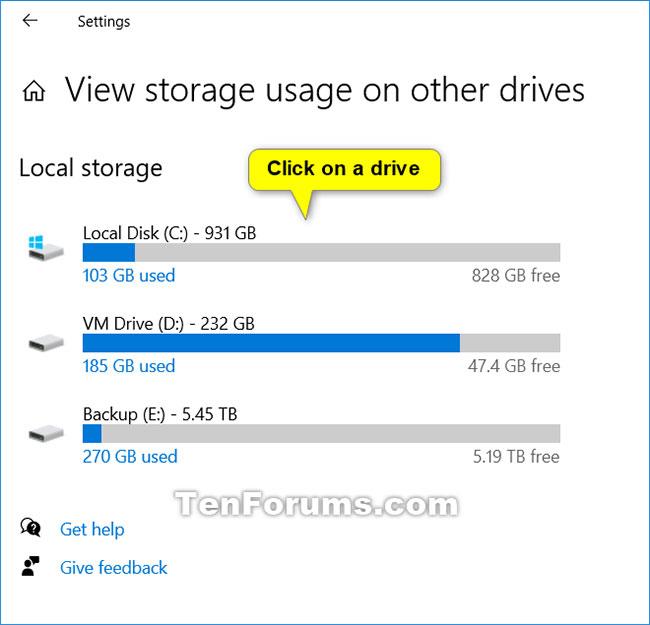
Klicken Sie auf das Laufwerk, für das Sie die Speichernutzung sehen möchten
4. Sie sehen nun, wie der Speicher auf diesem bestimmten Laufwerk verwendet wird.
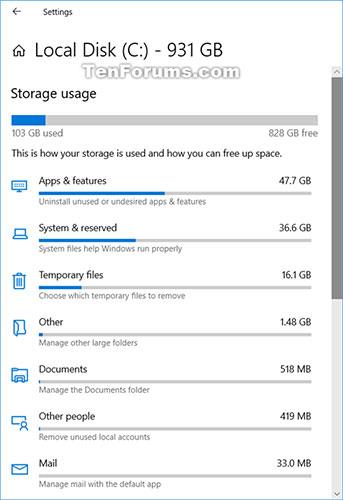
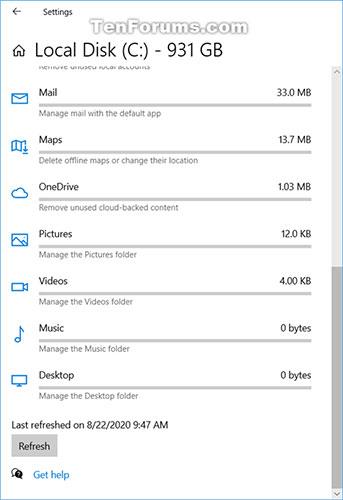
5. Sie können auf jedes in Schritt 4 oben aufgeführte Element klicken, um zu sehen, wie die verfügbaren Optionen die Speichernutzung verwalten.
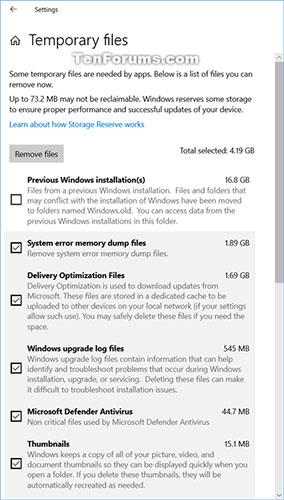
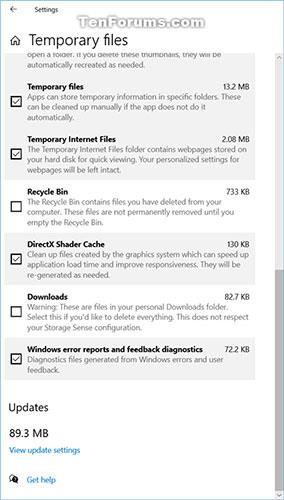
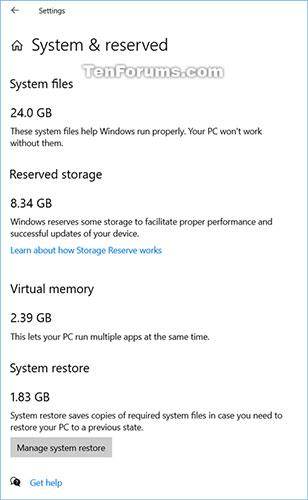
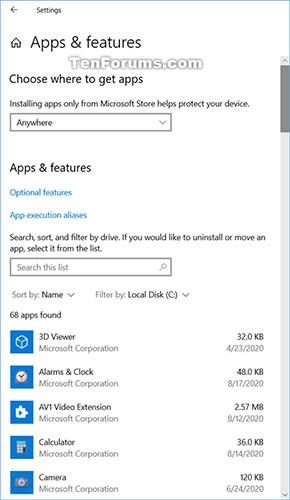
Ich hoffe, Sie haben Erfolg.